Chế tạo đĩa cài đặt Windows Server 2003 Service Pack 2 với nLite
Hôm nay, Việt Coding tạm ngưng chuyện “code kiếc” để đá sân sang lĩnh vực hệ điều hành máy chủ và mạng chút xíu.
Chả là Việt Coding có nhận được một câu hỏi về cách tạo đĩa cài đặt Windows Server 2003 tích hợp Service Pack 2 của một bạn đọc trên Yahoo Messenger mà khuôn khổ của một buổi chát thì không nói rõ hết ý nên Việt Coding hẹn lại với bạn đó sau. Đồng thời, một số bài viết sắp tới trên blog cũng có liên quan đến vấn đề này nên Việt Coding quyết định viết thành một bài tut nhỏ. Chúng ta bắt đầu nhé.
Để tạo đĩa cài đặt Windows nói chung ( Windows XP, Windows Server 2003,…) tích hợp một số thành phần bên ngoài không hề khó tí nào (như các bản vá lỗi, drivers, Windows component, cấu hình,…) Đơn giản là vì có phần mềm nLite hỗ trợ làm việc đấy một cách tiện lợi và nhanh chóng.
Để bắt đầu công việc “chế tác”, hãy chuẩn bị một số “đồ nghề” sau:
– nLite phiên bản mới nhất (hiện tại là 1.4.9.1) (hoặc download ở đây)
– Đĩa cài đặt Windows Server 2003 Standard (hoặc phiên bản bất kỳ mà bạn có)
– Bản upgrade Service Pack 2
Cài đặt nLite, chỉ mất chưa đầy một phút. Khởi động nLite
Nhấn Next
Duyệt đến thư mục hoặc CD chứa các tập tin cài đặt Windows Server 2003. Nhấn Next
Màn hình Task Selection cho phép bạn “nâng cấp” bộ cài gốc theo nhu cầu sử dụng của mình. Ví dụ:
- Service Pack: bổ sung thêm bản nâng cấp SP 2
- Hotfixes,… : Bổ sung các bản vá, addon
- Drivers: Bổ sung thêm các drivers, thường là driver của các loại card mạng, driver SATA để cài trên một số máy mới
- Component: Bổ sung một số component của Windows như IIS, FTP Server, ASP.NET,…
- …
Ở đây, chúng ta chỉ chọn Service Pack để theo đúng mục tiêu ban đầu. Nhấn Next
Nhấn nút Select, màn hình sau hiện lên:
Chọn No.
Duyệt đến thu mục chứ tập tin upgrade Service Pack 2
Chờ cho quá trình bổ sung thêm SP 2 vào bộ cài gốc của Windows Server ban đầu.
Thông báo đã hoàn tất.Đến đây bạn có thể burn ra đĩa hoặc lưu lại thành tập tin ISO
Kết thúc.
Toàn bộ quá trình rất đơn giản và khi bạn sử dụng hết các tuỳ chọn của nLite, bạn sẽ có trong tay một đĩa cài Windows độc nhất vô nhị !
Chúc thành công ! Thân mến ! 🙂

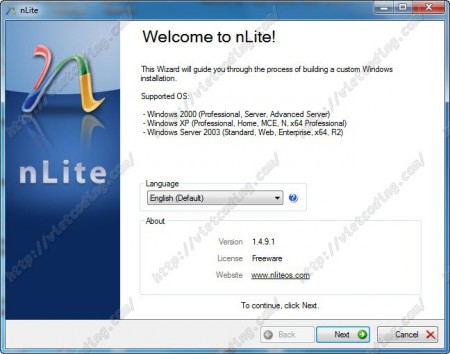
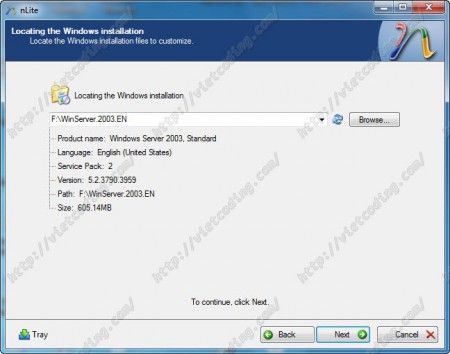
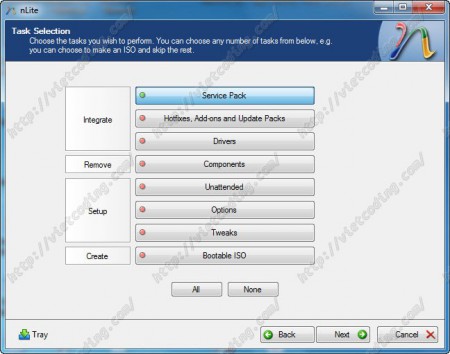
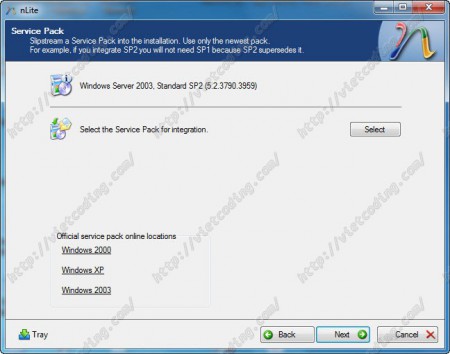
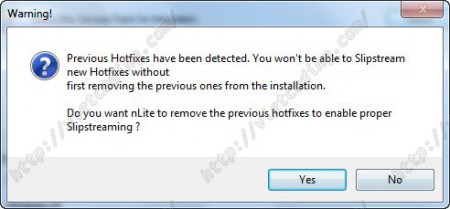
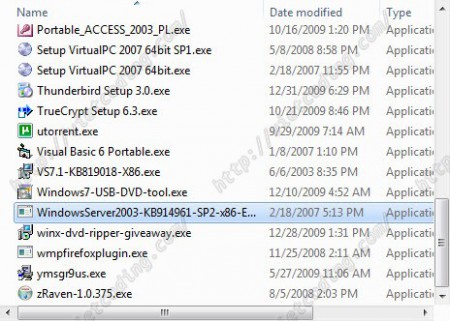
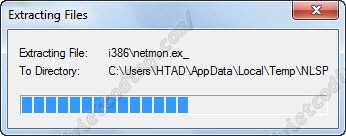
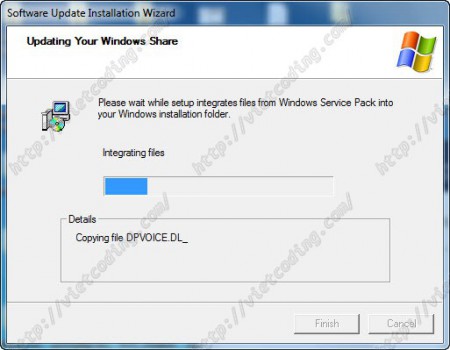
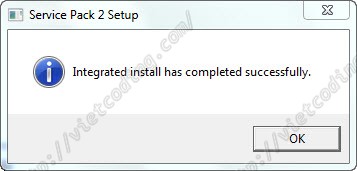
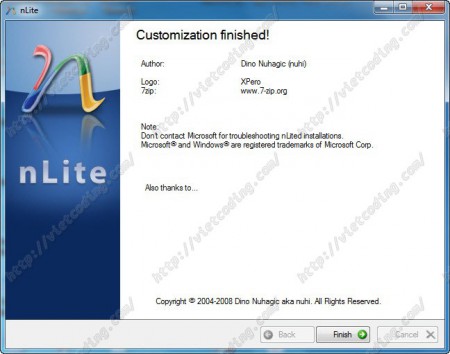

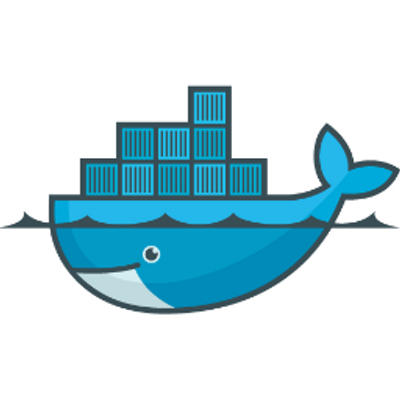
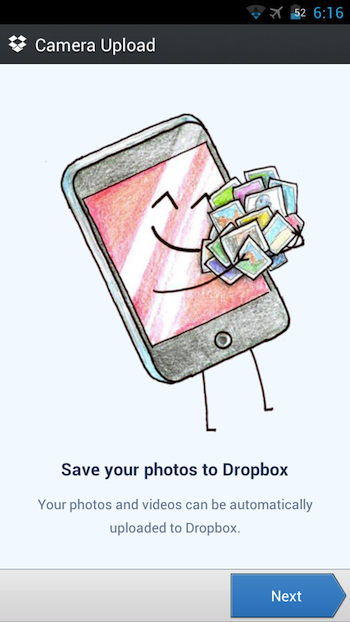
3 Comments
Rainbowsmile@Vút Bay.net · 22/04/2010 at 13:02
Hi, a để url tiếng anh ah 🙂
Mr.Phu · 17/07/2011 at 11:42
nếu tích hợp 5 bản win trong 1 DVD thì làm sao zậy bạn.
Việt Coding · 18/07/2011 at 16:01
Vấn đề này Việt Coding chưa từng làm qua nên không dám phán bừa. Bạn có thể tìm kiếm thêm trên Internet xem sao !